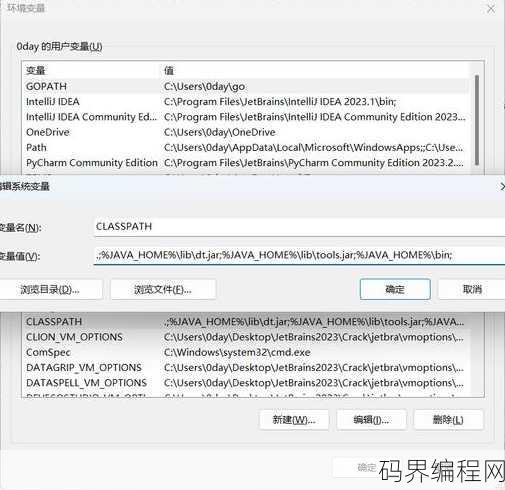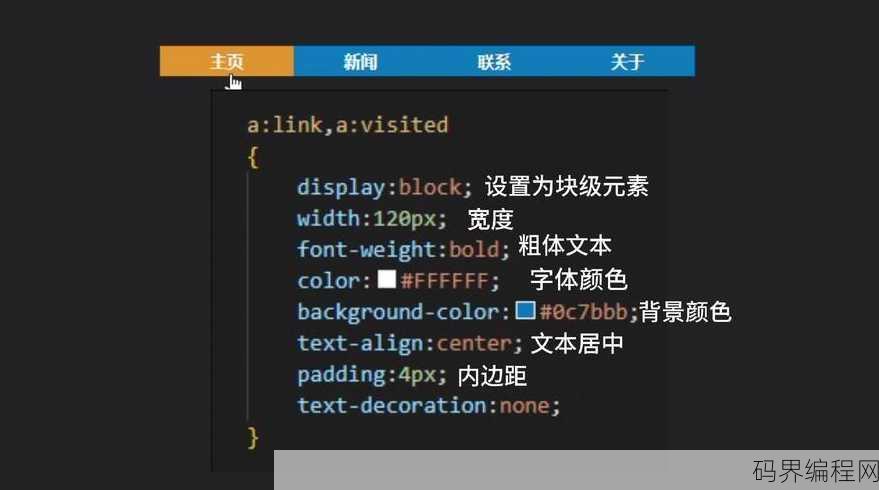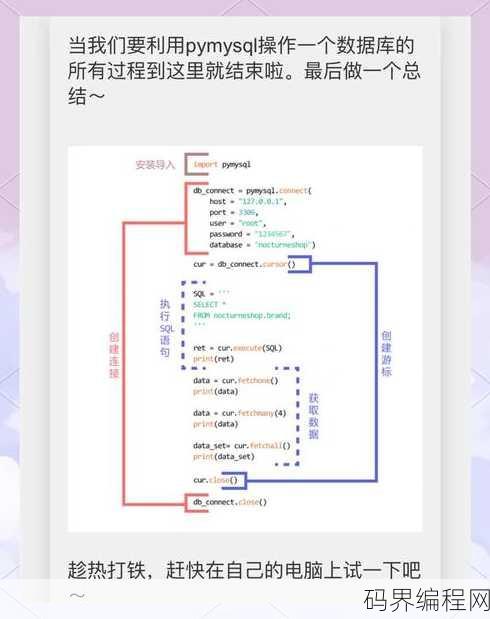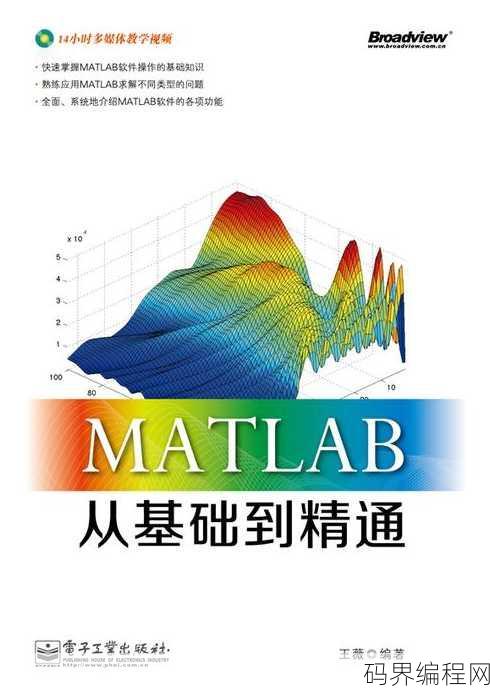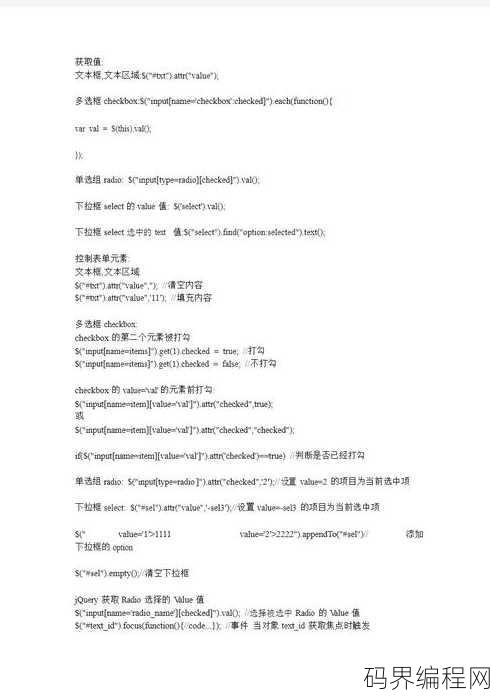linux安装java环境,搭建Linux系统上的Java开发环境
在Linux系统中安装Java环境,首先确保系统已安装Java编译器,若未安装,可使用包管理器(如apt或yum)进行安装,对于Ubuntu系统,使用以下命令安装OpenJDK:,``bash,sudo apt update,sudo apt install openjdk-8-jdk,`,对于CentOS系统,使用以下命令安装OpenJDK:,`bash,sudo yum install java-1.8.0-openjdk,`,安装完成后,验证Java版本:,`bash,java -version,`,如果显示版本信息,则Java环境安装成功,设置环境变量,编辑~/.bashrc文件:,`bash,sudo nano ~/.bashrc,`,在文件末尾添加以下行:,`bash,export JAVA_HOME=/usr/lib/jvm/java-8-openjdk-amd64,export PATH=$JAVA_HOME/bin:$PATH,`,保存并关闭文件,使更改生效:,`bash,source ~/.bashrc,`,再次验证Java环境:,`bash,java -version,``,确保输出正确的Java版本信息,即安装成功。
Linux安装Java环境,轻松入门指南
作为一名Linux系统用户,安装Java环境是进行Java开发、运行Java程序的第一步,面对琳琅满目的安装方法,新手往往感到无从下手,我就来为大家地讲解如何在Linux系统中安装Java环境。
为什么选择Linux安装Java环境?
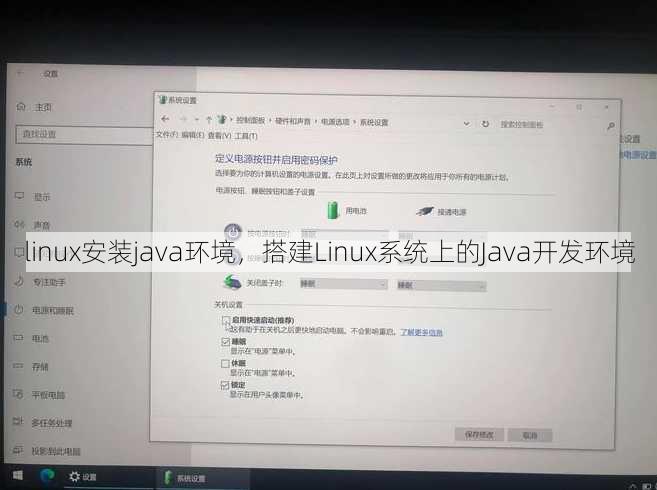
- 开源免费:Linux操作系统是开源的,安装Java环境同样遵循这一原则,节省了大量的费用。
- 稳定性高:Linux系统以其稳定性和安全性著称,安装Java环境后,可以更好地保证程序运行的稳定性。
- 兼容性好:Linux系统具有良好的兼容性,可以支持多种Java版本,满足不同开发需求。
安装Java环境前需要准备什么?
- 安装包:你需要下载Java安装包,由于Linux发行版众多,以下列出常用的Java版本及对应的安装包名称:
- OpenJDK:jdk-8u231-linux-x64.tar.gz
- Oracle JDK:jdk-8u231-linux-x64.tar.gz
- 解压工具:Linux系统中通常已经预装了tar、tar.gz等解压工具,但如果你不确定,可以安装tar包:sudo apt-get install tar
- 配置环境变量:在Linux系统中,环境变量用于保存程序运行所需的各种参数,安装Java环境后,需要配置环境变量,以便系统能够识别Java程序。
Linux安装Java环境的具体步骤
- 下载Java安装包:根据你的需求,选择合适的Java版本并下载安装包。
- 解压安装包:将下载的Java安装包解压到指定目录,sudo tar -zxvf jdk-8u231-linux-x64.tar.gz -C /usr/local/java
- 配置环境变量:
- 编辑.bashrc文件:sudo vi ~/.bashrc
- 在文件末尾添加以下内容:
export JAVA_HOME=/usr/local/java/jdk1.8.0_231 export PATH=$PATH:$JAVA_HOME/bin - 保存并退出编辑器。
- 使.bashrc文件生效:source ~/.bashrc
- 验证Java环境:在终端中输入java -version,如果输出Java版本信息,则说明Java环境安装成功。
Linux安装Java环境常见问题及解决方法
- 解压安装包失败:检查是否已安装tar工具,或检查安装包是否损坏。
- 配置环境变量失败:确保JAVA_HOME路径正确,且PATH变量中包含JAVA_HOME路径。
- Java环境配置不生效:检查.bashrc文件是否保存并生效,可以使用source ~/.bashrc命令重新加载环境变量。
通过以上步骤,你可以在Linux系统中轻松安装Java环境,希望这篇文章能帮助你顺利开启Java编程之旅!
其他相关扩展阅读资料参考文献:
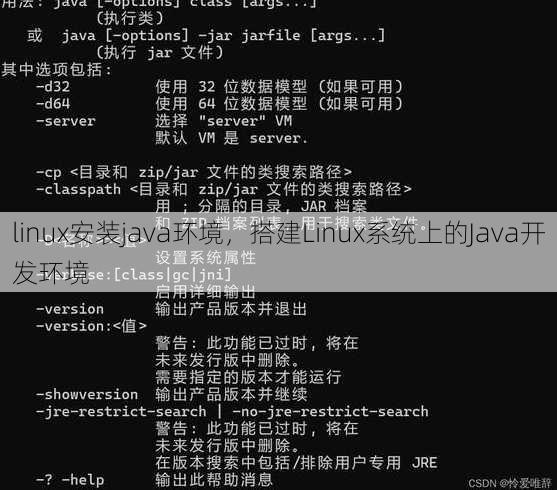
选择合适的Java版本
- 明确需求:根据项目需求选择JDK版本,如Java 8适用于传统企业应用,Java 11或17更适合现代开发。
- 区分OpenJDK与Oracle JDK:OpenJDK是开源实现,适合大多数场景;Oracle JDK包含商业支持,适合对稳定性要求高的生产环境。
- 检查系统兼容性:通过
uname -a查看Linux内核版本,确保所选Java版本支持当前系统架构(如x86_64或ARM)。
安装Java环境的几种方式
- 使用包管理器安装:
- 执行
sudo apt update更新软件源,然后通过sudo apt install openjdk-11-jdk一键安装。 - 该方法依赖系统仓库,安装速度快且安全性有保障,适合新手用户。
- 执行
- 手动下载安装:
- 访问Oracle官网或OpenJDK项目页面,下载对应版本的tar.gz压缩包。
- 解压至指定目录(如
/usr/local/java/),并设置软链接ln -s /usr/local/java/jdk-17.0.1 /usr/local/java/java。 - 需手动配置环境变量,适合需要自定义路径的高级用户。
- 使用脚本安装:
- 通过
sudo apt install -y wget安装wget工具,然后执行wget https://download.java.net/java/17.0.1/jdk-17.0.1_linux-x64_bin.tar.gz下载。 - 使用
tar -xzf jdk-17.0.1_linux-x64_bin.tar.gz解压,再移动至系统目录并设置软链接。 - 脚本安装灵活但需注意版本匹配,避免因下载错误导致安装失败。
- 通过
配置Java环境变量
- 设置JAVA_HOME变量:
- 编辑
~/.bashrc或/etc/profile文件,添加export JAVA_HOME=/usr/local/java/java。 - 执行
source ~/.bashrc使配置生效,确保后续命令能正确调用Java路径。
- 编辑
- 更新PATH变量:
- 在环境变量配置文件中添加
export PATH=$JAVA_HOME/bin:$PATH,使Java命令全局可用。 - 配置完成后,通过
java -version验证是否识别到Java环境。
- 在环境变量配置文件中添加
- 多版本管理技巧:
- 使用
update-alternatives --install /usr/bin/java java /usr/local/java/java 1注册自定义Java路径。 - 通过
update-alternatives --config java切换不同版本,避免版本冲突问题。
- 使用
验证Java安装是否成功
- 检查版本信息:
- 执行
java -version,若输出版本号(如17.0.1)则表示安装成功。 - 通过
javac -version验证JDK是否完整安装,确保编译功能可用。
- 执行
- 运行测试程序:
- 创建
HelloWorld.java文件并编译:javac HelloWorld.java。 - 执行
java HelloWorld,若出现“Hello, World!”输出则环境配置无误。
- 创建
- 测试JVM性能:
- 使用
java -Xmx1024m -Xms512m -version检查JVM内存参数是否生效。 - 运行
java -version时观察是否显示JVM实现细节(如OpenJDK 17),确认环境变量正确指向安装目录。
- 使用
常见问题及解决方案
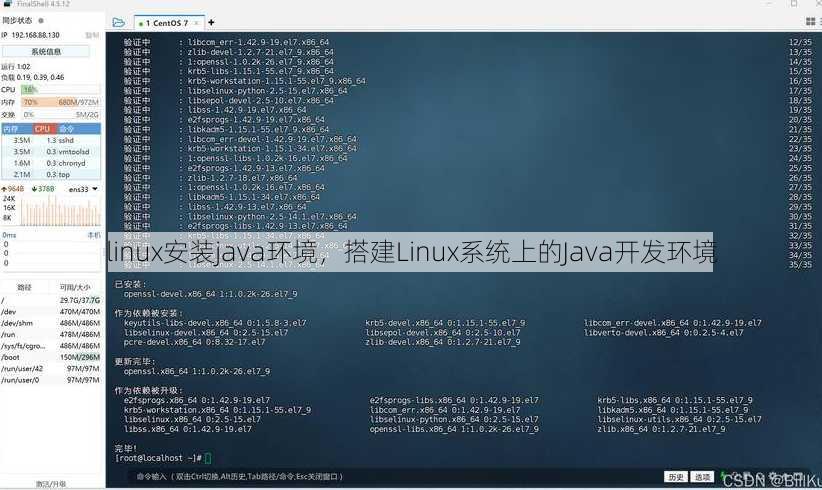
- 版本冲突处理:
- 若系统存在多个Java版本,使用
update-alternatives --list java查看当前默认版本。 - 通过
update-alternatives --set java /usr/lib/jvm/java-11-openjdk强制切换版本。
- 若系统存在多个Java版本,使用
- 权限问题排查:
- 安装过程中若提示权限不足,使用
sudo提升权限,或修改文件权限:chmod +x jdk-17.0.1_linux-x64_bin.tar.gz。 - 配置文件未生效时,检查
~/.bashrc是否被正确加载,可执行echo $JAVA_HOME验证变量值。
- 安装过程中若提示权限不足,使用
- 依赖缺失修复:
- 安装OpenJDK时若报错,先执行
sudo apt install -y libx11-dev libxext-dev安装缺失依赖。 - 手动安装时需确保系统已安装
tar和wget工具,可通过sudo apt install -y tar wget补充。
- 安装OpenJDK时若报错,先执行
- 安装路径问题:
- 若Java命令未识别,检查
/usr/local/java/目录是否存在,或确认软链接指向正确路径。 - 使用
find / -name java搜索Java可执行文件,定位安装位置后重新配置环境变量。
- 若Java命令未识别,检查
进阶优化建议
- 使用版本管理工具:
- 安装
jenv或sdkman,可轻松切换不同Java版本,避免手动配置繁琐。 jenv add /usr/local/java/java后,通过jenv global 17切换版本。
- 安装
- 定期更新Java环境:
- 通过
sudo apt upgrade openjdk-11-jdk保持版本最新,或手动下载新版本替换旧文件。 - 更新后需重新验证环境变量和Java版本,确保无兼容性问题。
- 通过
- 优化JVM性能参数:
- 在
/etc/java-17-openjdk/jvm.options中调整内存分配(如-Xmx和-Xms),提升应用运行效率。 - 配置完成后重启服务或应用,使参数生效。
- 在
通过以上步骤,用户可在Linux系统上快速完成Java环境的安装与配置。注意:安装过程中需严格遵循步骤顺序,避免因路径错误或权限问题导致环境异常,对于生产环境,建议优先使用包管理器安装,确保系统稳定性;对于开发需求,手动安装或脚本安装可提供更高的灵活性。最终验证是确保安装成功的关键环节,不可跳过,掌握这些技巧后,Java环境的管理将变得高效且无忧。
“linux安装java环境,搭建Linux系统上的Java开发环境” 的相关文章
java配置环境变量的作用,Java环境变量配置的重要性
Java配置环境变量的主要作用是让操作系统识别并使用Java程序,通过设置环境变量,如JAVA_HOME和PATH,用户可以在任何目录下直接运行Java命令,无需每次都指定Java安装路径,这简化了Java程序的启动和使用过程,提高了开发效率,配置环境变量也有助于避免因路径错误导致的运行时问题。什么...
css选择器分类,CSS选择器种类的介绍
CSS选择器主要分为以下几类:1. 基本选择器:包括标签选择器、类选择器、ID选择器等;2. 属性选择器:根据元素的属性进行选择;3. 伪类选择器:根据元素的状态进行选择;4. 伪元素选择器:选择元素的一部分;5. 组合选择器:包括后代选择器、相邻兄弟选择器等;6. 通用选择器:选择所有元素,这些选...
透明导航栏代码,创建透明导航栏的HTML/CSS代码示例
透明导航栏代码通常指的是用于创建一个半透明或完全透明的导航栏的HTML和CSS代码,这段代码允许开发者实现一个视觉上与页面背景融合的导航栏,提升用户体验,代码通常包括设置导航栏的背景透明度、边框样式、以及可能的动画效果,以下是一个简单的透明导航栏代码示例:,``html,,,,,,, .navba...
python数据库,Python数据库应用实践指南
Python数据库涉及使用Python编程语言与数据库系统进行交互,这包括连接数据库、执行SQL查询、管理数据以及进行数据操作,常用的Python数据库接口有SQLite、MySQLdb、PyMySQL、psycopg2等,它们支持多种数据库系统,如SQLite、MySQL、PostgreSQL等,...
matlab学会了能干啥,MATLAB技能应用指南,解锁多元职业发展可能
学习Matlab后,你可以进行以下工作:,1. 数据分析和处理:高效处理和分析数据,包括统计、可视化等。,2. 科学计算:执行复杂的数学运算和模拟,适用于工程、物理等领域。,3. 编程和算法开发:编写算法和程序,解决实际问题。,4. 信号处理:进行信号分析、滤波、调制等操作。,5. 机器学习:应用机...
select标签有哪些属性,select标签详细属性解析
select标签在HTML中用于创建下拉列表,它拥有以下常用属性:,1. name:定义下拉列表的名称,用于表单数据提交。,2. size:指定下拉列表中可见的选项数量。,3. multiple:允许用户选择多个选项(仅适用于单选列表)。,4. disabled:禁用下拉列表,使其不可用。,5. r...